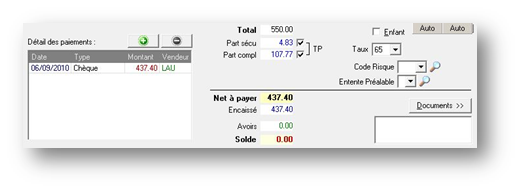- I. GENERALITE
- II. INSTALLATION
- III. MISE EN ROUTE
- IV. GESTION DES CLIENTS
- V. GESTION DU STOCK
- VI. GESTION DES VENTES
- VII. GESTION DES COMMANDES
- VIII. CAISSE
-
IX. TIERS PAYANT
-
En France
- A. Paramétrage de la Sécurité Sociale
- B. Paramétrage des Mutuelles
- C. Saisie d'une Fiche Client
- D. Calculs des Parts Sécurité Sociale et Complémentaire
- E. Impression des Documents
- F. Télétransmission des Feuilles de Soins
- G. Suivi des retours de Paiement
- En Belgique
-
En France
- X. CATALOGUES FOURNISSEURS
- XI. PARAMETRAGE DU LOGICIEL
- XII. OUTILS
- XIII. SERVICES
- XIV. STATISTIQUES
- XV. REQUETES ET PUBLIPOSTAGE
- XVI. ANNEXES
- Résultat
Quand la fiche du client est correctement complétée, cliquer sur Montures pour accéder à l'écran des visites et saisir la fiche comme indiqué dans le paragraphe « IV-B-Saisie d’une Fiche Monture ». Une fois les données de la vente introduites, cliquer sur le bouton Vente pour continuer.
L'écran de caisse qui apparaît reprend le détail des articles vendus ainsi que les codes LPP associés (pour autant que l'option codes automatiques ait été cochée dans les paramètres). De même, si l’option correspondante a été cochée dans les paramètres, les montants de remboursement sécu et mutuelle sont automatiquement calculés :
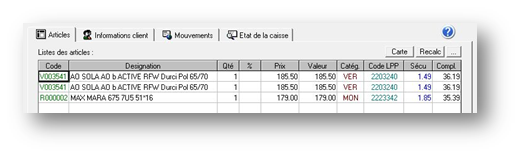
Il est possible de sélectionner ou de compléter d'autres LPP en cliquant avec la souris dans la case correspondante :
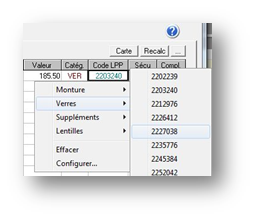
Deux boutons (intitulés Auto dans l’exemple ci-dessous) situés en bas des colonnes de remboursement Sécurité sociale et Complémentaire permettent de sélectionner le type de calcul souhaité :
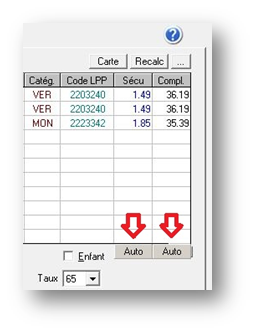
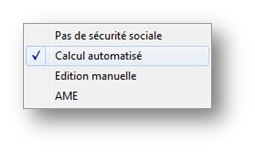 |
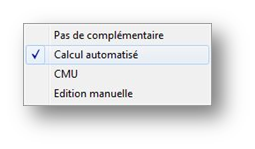 |
| Pour la sécurité sociale, il est possible ou non de réaliser le calcul automatique de la sécurité sociale, de saisir manuellement les montants ou d’utiliser l’AME (Aide Médicale d’Etat). | Pour la complémentaire, il
est possible ou non de réaliser le calcul automatique
de la complémentaire, de saisir manuellement les
montants ou d’utiliser la CMU (Couverture
Maladie Universelle). |
Dans le cas de l’édition manuelle, il est
possible d’ajuster manuellement les montants des
remboursements calculés par le programme en les modifiant
directement dans le tableau (par exemple si le client a
un forfait réduit car il en a déjà utilisé une partie
dans l’année).
Le champ Taux de l’écran de vente permet de
modifier ponctuellement le taux du tarif obligatoire (par
défaut 65%).
Remarque : Si les cases TP ne sont pas cochées, la valeur des remboursements sera toujours indiquée à titre informatif mais ne sera ni décomptée du total à payer par le client ni inscrite dans sa fiche.
Il ne reste plus qu'à encaisser le montant payé par le client (cela peut être un acompte) pour revenir dans la fiche visite. Dans l’exemple ci-dessous, un règlement de 437.40 € a été encaissé, permettant de solder la vente :